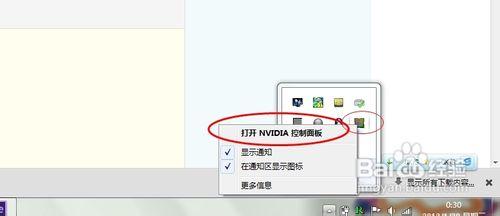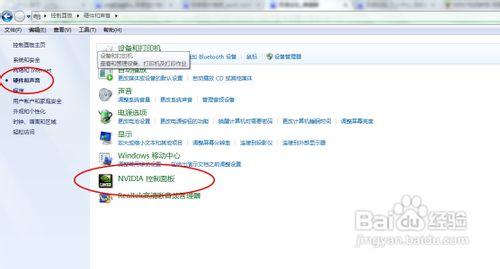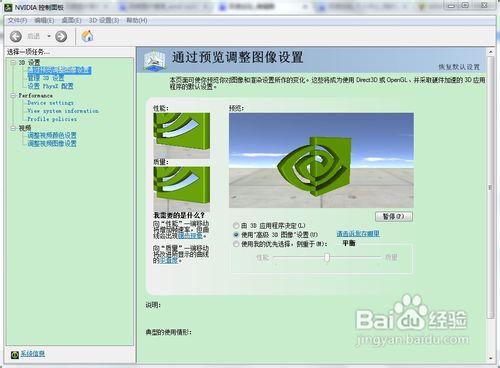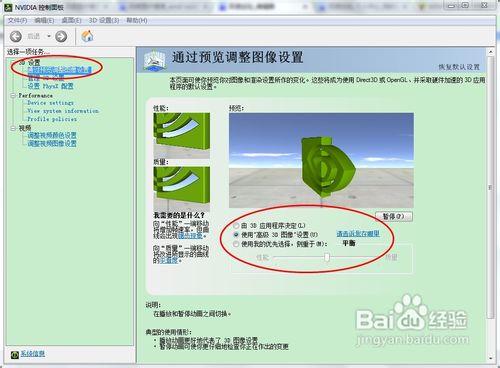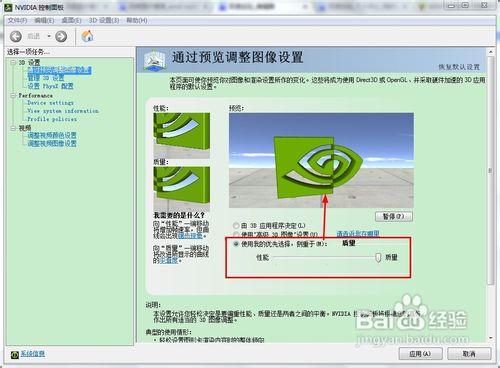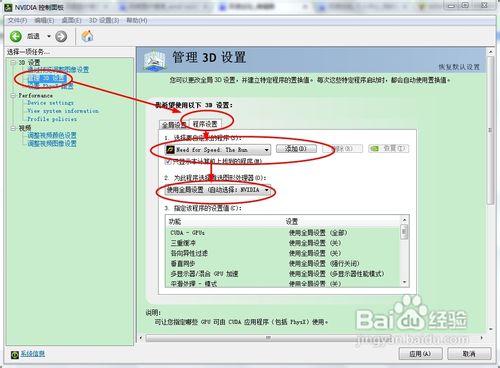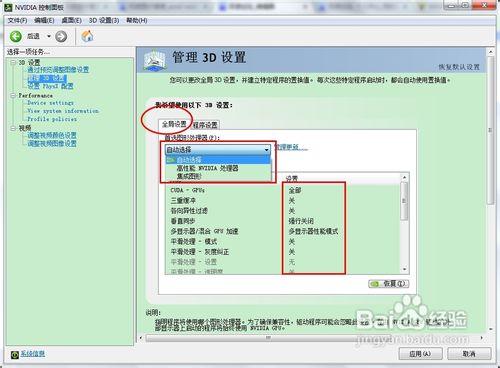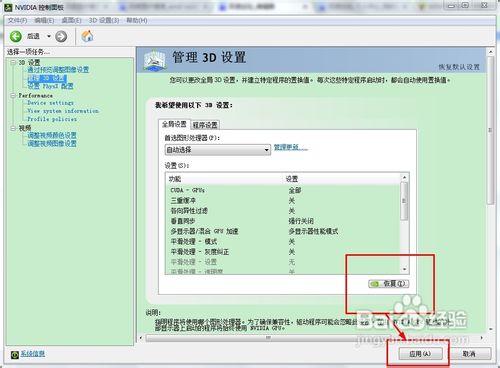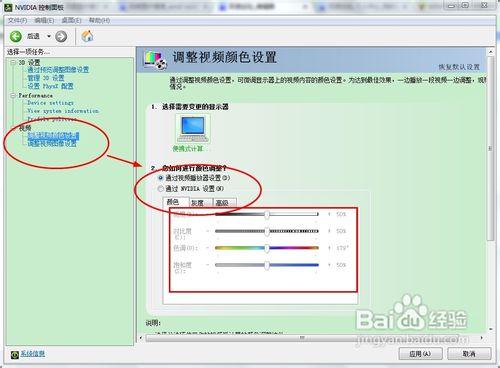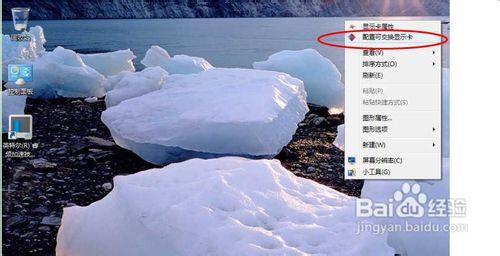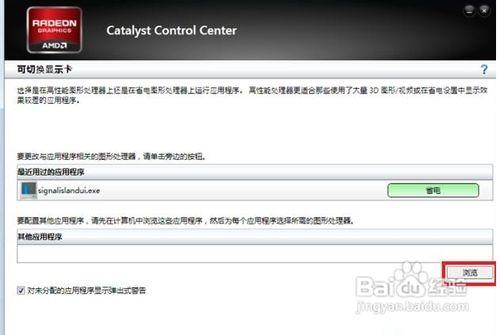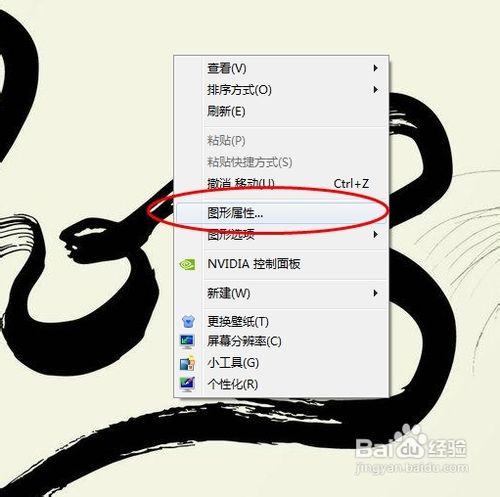win7顯示卡設定方法?
顯示卡是一臺電腦的第二個核心,我們的電腦除了CPU需要高速運轉計算資料外顯示卡也是在不停的運算的。win7中我們可以對顯示卡進行一定的設定,通過對顯示卡的設定讓我們的電腦能過顯示出更好的效果和執行更流暢的遊戲或是視訊。下面就介紹顯示卡的設定方法。
工具/原料
電腦
方法/步驟
顯示卡目前有兩大品牌,一個是AMD,另一個就是NVIDIA。
首先介紹一下nvidia顯示卡的設定方法:
開啟NVIDIA控制面板.
計算機的顯示卡控制面板一般都在計算機桌面的右下角,右擊選擇開啟NVIDIA控制面板即可。如果你的圖示不小心被你隱藏了,那麼在控制面板中同樣可以開啟。開啟控制面板——硬體,之後就可以看到NVIDIA控制面板的選項了。
設定顯示卡的顯示影象的效能。
選擇3D設定——通過預覽進行影象設定,在右側的設定介面就可以歲影象的顯示方式進行設定了。我們可以選擇:
1)由應用程式決定。
2)使用高階3D設定
3)使用我的優先設定,側重於效能還是質量都由你的設定決定,在上方的預覽視窗我們可以檢視效果。
管理3D設定。
1)程式設定。在管理3D設定介面我們可以新增我們需要由顯示卡執行的程式,一般為大型的遊戲之類的軟體我們需要將其新增到我們的3D管理中並對其進一步的設定。
2)全域性設定。在全域性設定中我們可以直接將執行的顯示卡設定為獨顯,並設定相應的引數,調整引數一定要注意,不要隨意調整。如果調整出現失誤可以恢復。
視訊的調整。
在nvidia控制面板中我們可以對視訊播放進行相應的調整,選擇視屏播放的顯示效果,建議不要修改,修改後效果也不是很明顯,保持原有即可。
下面在介紹一下AMD顯示卡的主要設定方法。
對於AMD顯示卡的設定就比較簡單了,沒有了複雜的設定介面,因為ATI顯示卡預設是整合顯示卡執行,如需自定義程式執行時採用整合顯示卡或獨立顯示卡可通過ATI顯示卡控制中心設定,設定如下:
開啟AMD顯示卡控制面板。
右擊左面,選擇配置可交換顯示卡即可開啟AMD顯示卡的控制面板。
AMD顯示卡控制中心選擇指定的程式設定省電模式(整合顯示卡)或高效能模式(獨立顯示卡)執行。
開啟AMD顯示卡的控制面板就會看到一個選項,可以調節各個應用程式的使用模式,選擇對應的程式,如圖所示:
整合顯示卡的設定,我們電腦都有一個自帶的整合顯示卡,我們也可以對其進行一定的設定。
右擊桌面選擇圖形屬性選項。
點選圖形屬性選項後會彈出一個視窗,一般選擇高階即可。
設定顯示的效果。
顯示中主要用到的是解析度和顯示方式的調整,有時我們的遊戲無法全屏執行就需要到這裡進行調整螢幕的適配。顯示的方向一般我們不會用到,不過你躺著看電影的時候可以使用旋轉的功能,讓螢幕和我們的眼睛保持一致。
設定媒體的顯示效果。
我們可以在這裡對媒體的顯示效果加以設定,調整播放視訊時的亮度,對比度等顯示的設定。還有顏色增強、影象增強、影象縮放等不同的功能。